Với hơn một thập kỷ kinh nghiệm trong lĩnh vực thiết kế đồ họa và sáng tạo kỹ thuật số, tôi đã chứng kiến nhiều sự thay đổi trong ngành. Ngay cả trong những năm tháng sinh viên đầy khó khăn, Photoshop luôn là công cụ được khuyến khích sử dụng. Tuy nhiên, dù có ưu đãi sinh viên, chi phí hàng năm cho phần mềm này vẫn là một gánh nặng đáng kể. Nhưng với sự xuất hiện của các công cụ nền tảng trình duyệt như Photopea, nhu cầu bỏ ra hàng trăm đô la mỗi năm cho Photoshop đã gần như không còn. Photopea không chỉ là một trong những lựa chọn thay thế Photoshop tốt nhất về mặt chi phí, mà còn vượt trội ở nhiều khía cạnh khác. Dưới đây là những lý do chính khiến tôi quyết định chuyển đổi sang Photopea và bạn cũng nên cân nhắc.
1. Miễn Phí Hoàn Toàn – Lợi Ích Tài Chính Vượt Trội
Không thể phủ nhận, lý do lớn nhất khiến tôi ưu tiên sử dụng Photopea thay vì Photoshop chính là chi phí. Hoặc chính xác hơn, là việc không tốn kém chi phí nào. Ngay cả khi đăng ký gói Photoshop độc lập thay vì gói Creative Cloud tổng thể, đây vẫn là một khoản đầu tư tài chính đáng kể, có thể lên tới khoảng 260 đô la mỗi năm. Đối với những người sử dụng cho mục đích cá nhân, sở thích hoặc các dự án không sinh lợi nhuận cao, đây thực sự là một con số rất lớn. Photopea thì hoàn toàn miễn phí để sử dụng.
Bất kỳ ai, ở bất cứ đâu, đều có thể truy cập Photopea. Mặc dù có tùy chọn Photopea Premium với một khoản phí một lần cho một khoảng thời gian nhất định, nhưng gói này chỉ bổ sung thêm một số tín dụng AI, không gian lưu trữ PeaDrive nhỏ hơn và loại bỏ quảng cáo. Đây không phải là những tính năng thiết yếu đối với tôi; tôi hoàn toàn hài lòng với phiên bản miễn phí. Khả năng truy cập không giới hạn này đặc biệt hữu ích cho sinh viên, freelancer mới vào nghề hoặc các doanh nghiệp nhỏ muốn tối ưu chi phí mà vẫn đảm bảo chất lượng công việc.
2. Giải Pháp Nền Tảng Web Linh Hoạt và Tiện Lợi
Photopea là một công cụ hoạt động trên nền tảng trình duyệt, mang lại nhiều lợi thế đáng kể so với các ứng dụng phải cài đặt. Trước hết, tính khả dụng của các công cụ dựa trên web cao hơn nhiều, vì bạn có thể truy cập chúng từ bất cứ đâu miễn là có kết nối internet. Điều này cực kỳ tiện lợi khi bạn cần chỉnh sửa ảnh gấp hoặc làm việc từ nhiều thiết bị khác nhau.
Thứ hai, Photopea cũng có thể hoạt động ngoại tuyến thông qua trình duyệt của bạn. Chỉ cần bạn đã tải Photopea khi có kết nối, bạn có thể ngắt kết nối internet và tiếp tục truy cập Photopea để làm việc. Có rất nhiều lần tôi phải di chuyển hoặc đối mặt với kết nối internet kém ở nhà, và chế độ ngoại tuyến của Photopea đã trở thành “vị cứu tinh”. Tôi vẫn có thể tiếp tục các dự án sáng tạo mà không bị gián đoạn. Việc Photopea chạy trên trình duyệt cũng có nghĩa là tôi có thể truy cập nó từ điện thoại, iPad, máy tính bảng hoặc từ máy tính của người khác khi cần thiết, mang lại sự linh hoạt tối đa.
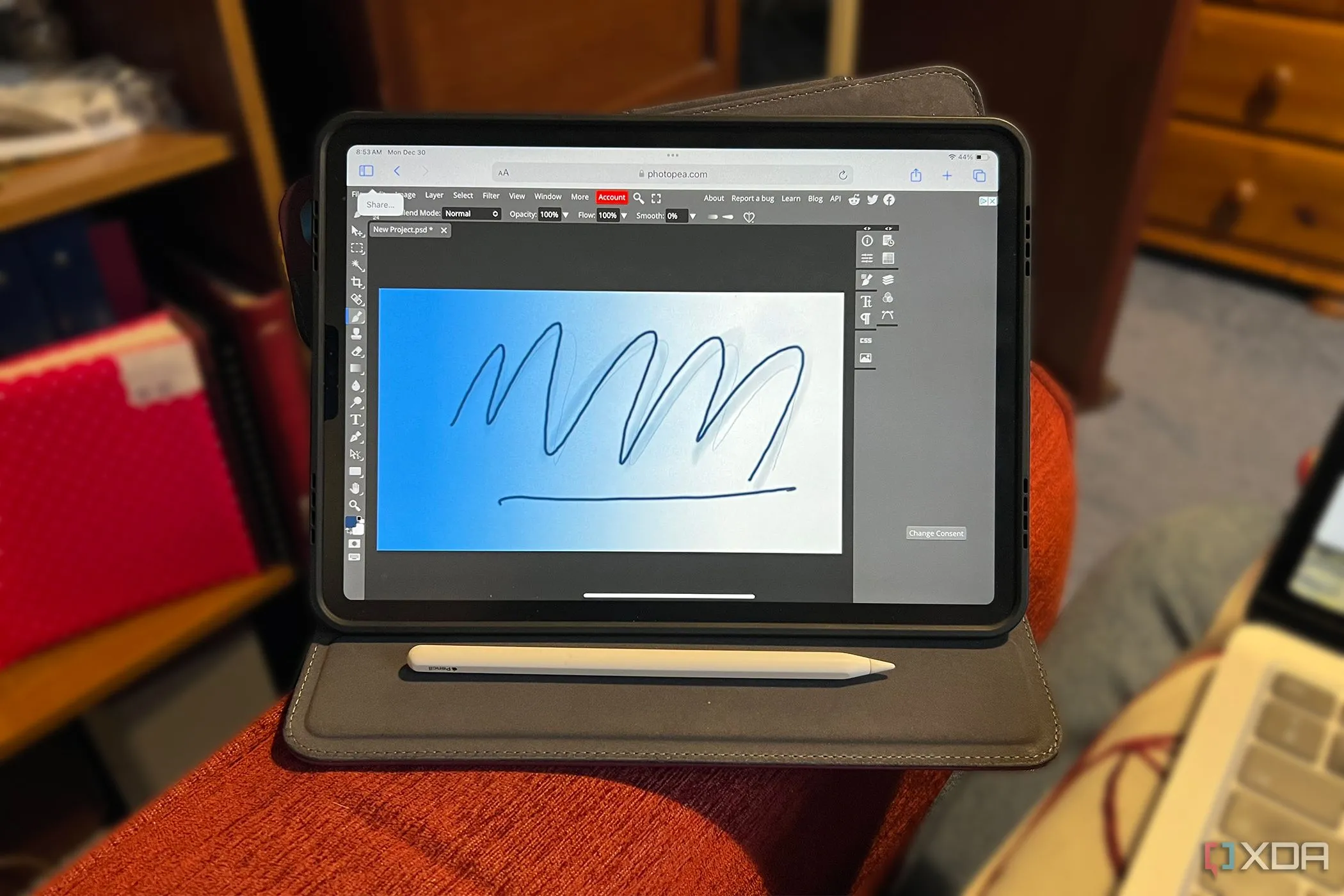 Photopea hoạt động mượt mà trên iPad Pro với Apple Pencil, minh chứng tính linh hoạt nền tảng web
Photopea hoạt động mượt mà trên iPad Pro với Apple Pencil, minh chứng tính linh hoạt nền tảng web
3. Giao Diện Quen Thuộc, Rút Ngắn Thời Gian Làm Quen
Giao diện và bố cục của Photopea gần như là một bản sao chính xác của Photoshop. Điều này đã giúp quá trình chuyển đổi trở nên dễ dàng hơn rất nhiều, vì tôi không mất nhiều thời gian để đoán hoặc tìm kiếm các công cụ, menu và tính năng. Sự tương đồng này là một điểm cộng lớn đối với những người đã quen thuộc với hệ sinh thái Adobe.
Việc chuyển sang một phần mềm mới đôi khi rất đáng sợ, đặc biệt khi giao diện hoàn toàn khác biệt, khiến bạn cảm thấy như bị “ném vào bể bơi” mà không biết bơi. Mặc dù tôi thích sử dụng các công cụ như GIMP thay thế cho Photoshop, tôi nhận thấy giao diện của chúng quá khác biệt, khiến tôi mất một thời gian để định hướng lại bản thân, làm giảm đi cảm hứng sáng tạo. Với Photopea, tôi có thể bắt đầu làm việc ngay lập tức mà không gặp trở ngại về giao diện người dùng.
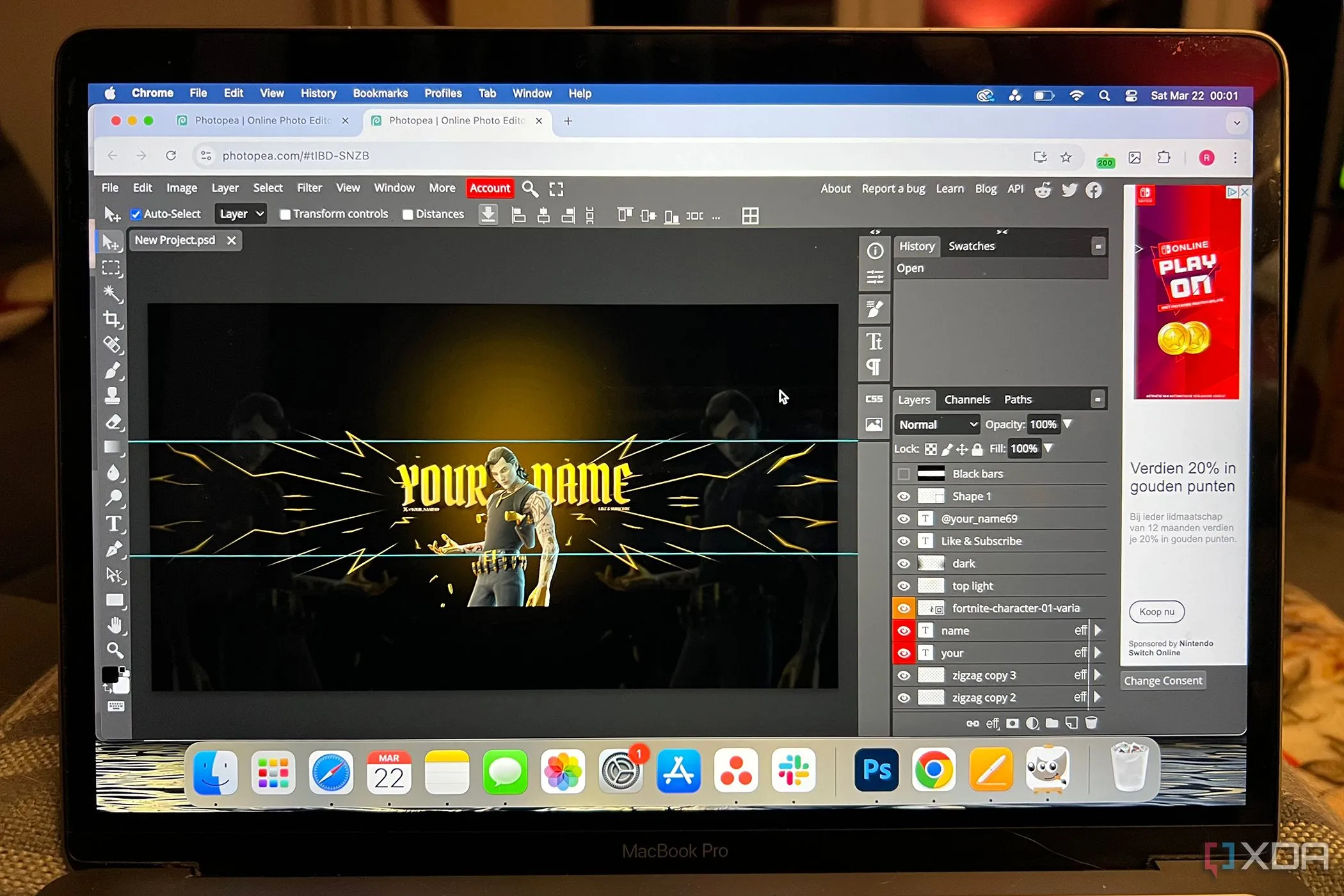 Giao diện làm việc Photopea quen thuộc trên MacBook, hiển thị các công cụ và lớp
Giao diện làm việc Photopea quen thuộc trên MacBook, hiển thị các công cụ và lớp
4. Khả Năng Tương Thích Định Dạng File Đa Dạng
Việc thiếu khả năng tương thích định dạng file thường là một trở ngại khó chịu khi chuyển từ các công cụ sáng tạo lớn sang các công cụ mã nguồn mở hoặc không theo tiêu chuẩn. Photopea lại có khả năng tương thích tuyệt vời với một loạt các định dạng file, dù bạn đang mở file PSD từ Photoshop, file AI từ Illustrator, file Sketch hoặc Figma, hay các định dạng phổ biến khác như JPEG, PNG và EPS.
Bạn cũng có thể lưu hoặc xuất ảnh sang rất nhiều định dạng, mang lại sự linh hoạt tương tự như Photoshop. Photopea cho phép tôi tiếp tục làm việc với nhiều loại dự án và đáp ứng các yêu cầu khác nhau của khách hàng mà không gặp bất kỳ sự thỏa hiệp nào về định dạng.
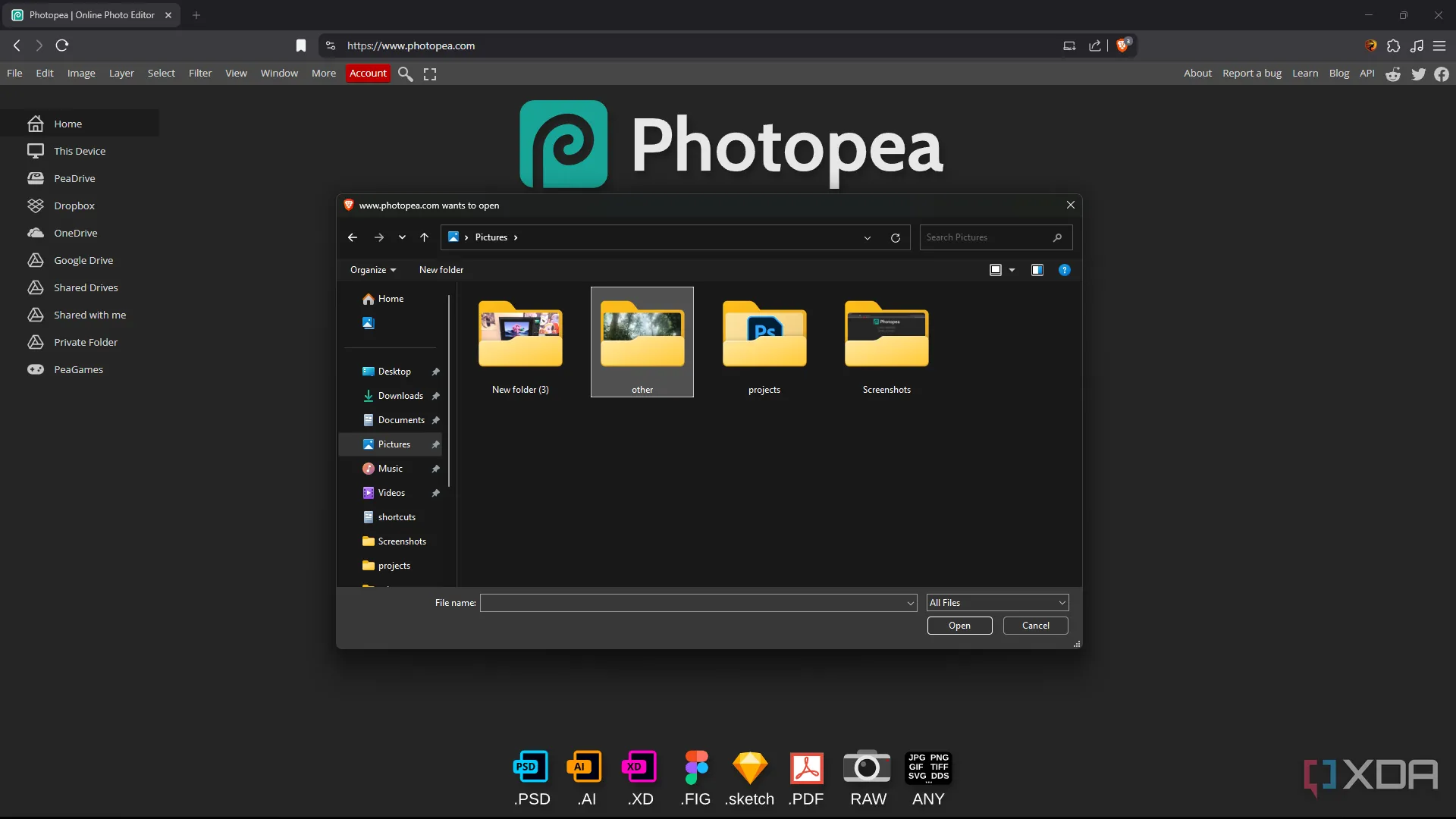 Menu mở và lưu file đa dạng trên Photopea, hỗ trợ nhiều định dạng thiết kế
Menu mở và lưu file đa dạng trên Photopea, hỗ trợ nhiều định dạng thiết kế
5. Bộ Công Cụ AI Thông Minh và Hữu Ích
Ngay cả tôi cũng phải thừa nhận rằng có một số công cụ AI sáng tạo thực sự hữu ích. Photopea đã tập trung vào việc tích hợp các công cụ AI thực dụng thay vì các tính năng AI rườm rà, mang tính quảng cáo thường thấy trong nhiều ứng dụng sáng tạo.
Hầu hết các công cụ AI của Photopea nằm trong gói Premium, bạn có thể mua bằng một khoản thanh toán một lần thay vì đăng ký theo tháng/năm, hoặc bạn có thể truy cập chúng chỉ đơn giản bằng cách xem một vài quảng cáo. Các công cụ thông minh hoặc AI của Photopea bao gồm Magic Replace, Spot Healing Brush, Healing Brush, Content-Aware Move Tool, Remove BG và một số tính năng khác. Các công cụ AI trong Photopea không hào nhoáng hay khoa trương. Chúng hữu ích một cách thực tế và không mang tính “gimmick”.
6. Bảo Mật Dữ Liệu Cá Nhân Tối Ưu
Photopea có một chính sách quyền riêng tư ngắn gọn nhưng rất rõ ràng, điều này giúp tôi yên tâm rằng nó sẽ không bao giờ sử dụng file hoặc dữ liệu của tôi cho bất kỳ mục đích nào khác. Không có file nào được sử dụng trong Photopea bị gửi đi nơi khác. Chúng hoàn toàn nằm trên thiết bị của tôi, và khi tôi đóng Photopea sau mỗi phiên làm việc, tất cả các tác phẩm, dữ liệu và dự án chưa được lưu sẽ biến mất.
Điều này có nghĩa là tôi cần phải nhớ lưu thường xuyên hơn – một thói quen tôi đã học được khi sử dụng phần mềm Adobe với các sự cố treo máy thường xuyên – nhưng bù lại, tôi cảm thấy yên tâm khi biết rằng các file của mình an toàn và riêng tư tuyệt đối.
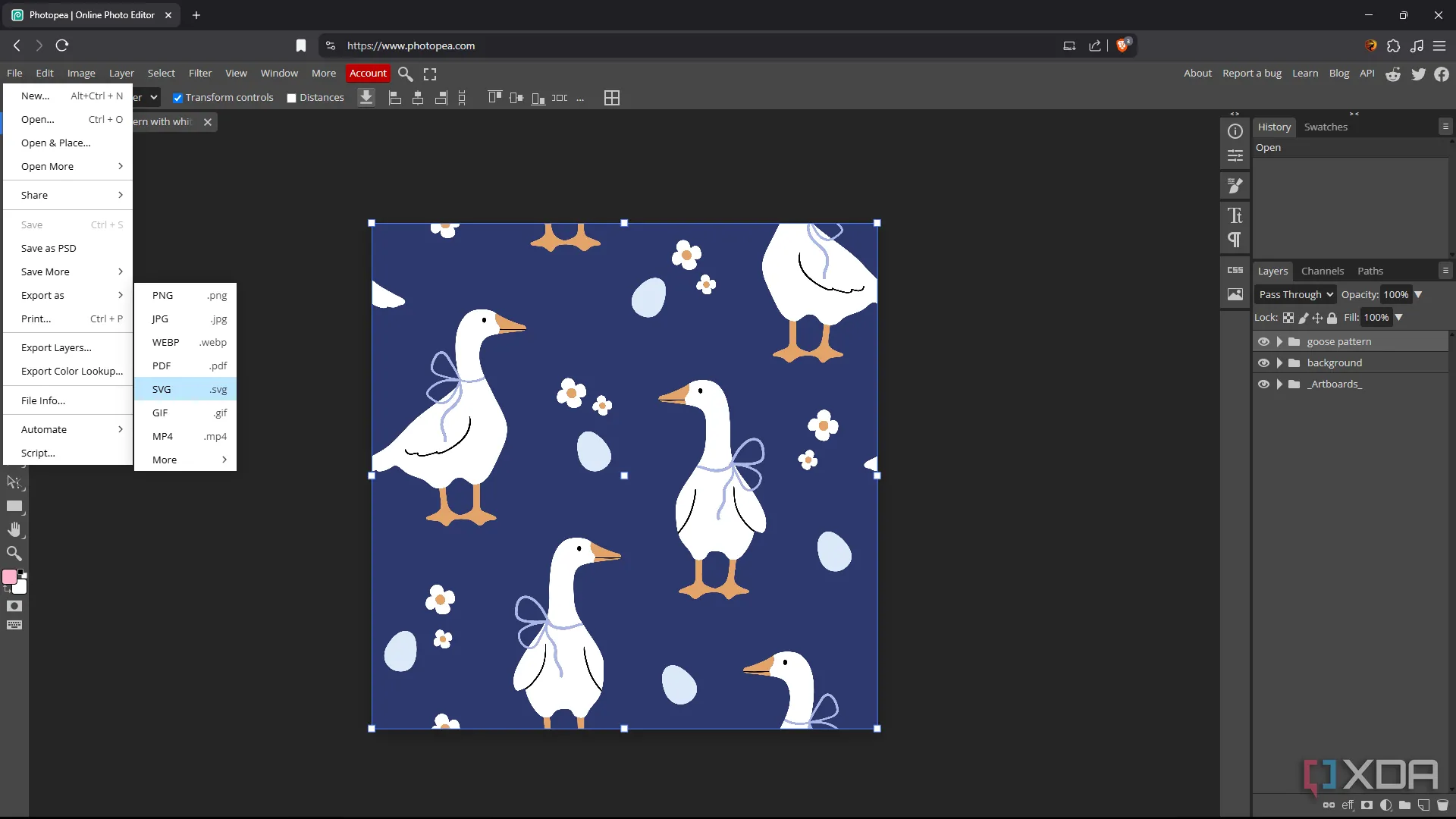 Màn hình Photopea xuất file, thể hiện tùy chọn bảo mật dữ liệu người dùng
Màn hình Photopea xuất file, thể hiện tùy chọn bảo mật dữ liệu người dùng
7. Cộng Đồng Phát Triển Mạnh Mẽ và Tương Tác Trực Tiếp
Photopea không có một cộng đồng lớn các nhà đóng góp và phát triển như các công cụ sáng tạo mã nguồn mở. Thay vào đó, Photopea có Ivan. Ivan Kutskir là nhà phát triển duy nhất của Photopea. Nhưng ngay cả khi chỉ là một người, Ivan đã gắn kết cộng đồng trực tuyến một cách rất tốt.
Sử dụng các diễn đàn như Reddit, hoặc thậm chí trang GitHub của Photopea, Ivan đảm bảo rằng người dùng Photopea được lắng nghe và ý tưởng của họ được xem xét để phát triển Photopea. Trang GitHub có sẵn để người dùng báo cáo các vấn đề. Khi truy cập cộng đồng Reddit của Photopea, bạn sẽ thấy Ivan đích thân phản hồi hầu hết mọi câu hỏi trên tất cả các chủ đề. Sự tương tác trực tiếp và tận tâm này tạo nên một môi trường đáng tin cậy và minh bạch, nơi người dùng cảm thấy được quan tâm.
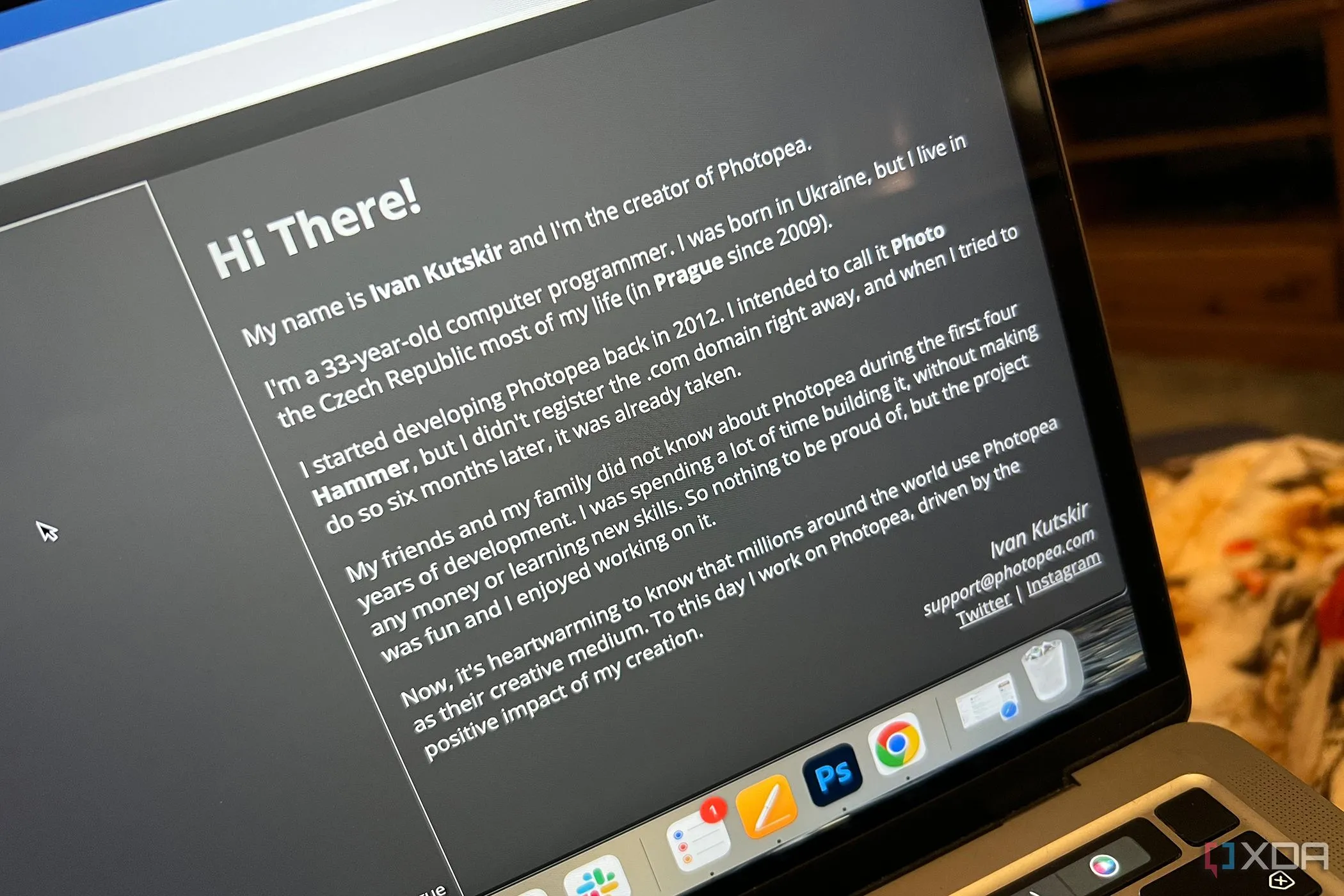 Chân dung Ivan Kutskir, nhà phát triển độc quyền và người sáng lập Photopea
Chân dung Ivan Kutskir, nhà phát triển độc quyền và người sáng lập Photopea
8. Hệ Sinh Thái Mở Rộng Với Vectorpea
Mặc dù đang trong giai đoạn phát triển ban đầu, thương hiệu Photopea còn có một công cụ tương đương với Illustrator dựa trên vector – Vectorpea. Tại đây, bạn có thể tạo đồ họa vector và các dự án có khả năng mở rộng một cách tự nhiên theo cách mà các công cụ dựa trên raster của Photopea không cung cấp.
Mặc dù Photopea bắt đầu từ năm 2013, Vectorpea chỉ mới ra mắt vào năm 2023. Là một công cụ mới hơn, nó chưa thể thay thế hoàn toàn mọi thứ trong Illustrator như cách Photopea đã làm với Photoshop. Tuy nhiên, trong tương lai, điều này có thể phát triển thành một bộ công cụ sáng tạo toàn diện, và khi đó, Photopea thực sự có thể cạnh tranh ngang hàng với Photoshop.
9. Tài Nguyên Phong Phú: Plugin, Template và Hướng Dẫn Học Tập
Các plugin và template được tạo ra bởi cộng đồng Photopea. Mặc dù chúng có thể không hoành tráng bằng những gì có sẵn cho Photoshop, nhưng chúng cực kỳ hữu ích. Bạn có thể tìm thấy chúng trực tiếp trên trang web của Photopea – nơi Photopea được lưu trữ.
Tương tự, cũng có một trang Hướng dẫn (Tutorials) trên trang web Photopea. Trang này liệt kê hàng tá các hướng dẫn khác nhau và chúng chi tiết hơn nhiều so với các hướng dẫn thịnh hành bạn có thể tìm thấy cho Photoshop. Với tư cách một chuyên gia, tôi muốn học cách tạo ra mọi thứ một cách bài bản và chuyên nghiệp, không chỉ để có được lượt thích trên mạng xã hội. Nguồn tài nguyên này giúp người dùng phát triển kỹ năng một cách bền vững.
Lời Kết: Bạn Cũng Có Thể Chuyển Đổi
Photopea có thể không sở hữu tất cả những tính năng “long lanh” hay sức mạnh phát triển khổng lồ như Photoshop. Nhưng đối với hầu hết các mục đích sử dụng sáng tạo, Photopea hoàn thành công việc một cách hoàn hảo. Photopea mang đến sự quen thuộc, hầu hết các công cụ tương tự, và quan trọng nhất là sự tự do thoát khỏi “hệ sinh thái” Adobe. Tôi tin rằng Photopea là lựa chọn thay thế Photoshop tốt nhất trong một thế giới có quá nhiều tùy chọn. Mặc dù Photopea thiếu yếu tố mã nguồn mở mà nhiều người yêu thích – tức là khả năng kiểm tra, chỉnh sửa hoặc phân phối mã nguồn – nhưng nó mang lại cảm giác rất giống với các dự án mã nguồn mở với một nhà phát triển tận tâm luôn lắng nghe người dùng Photopea.
Hãy thử trải nghiệm Photopea ngay hôm nay và chia sẻ cảm nhận của bạn trong phần bình luận bên dưới!
